Microsoft’un Windows Phone platformu bu noktada çoktan gitmiş olabilir, ancak umutsuzluğa kapılmayın: Mobil cihazınızda yine de harika bir Microsoft deneyimi yaşayabilirsiniz. Sadece olası olmayan bir yatak arkadaşına bakmalısın.
Windows Phone’un devre dışı kalmasıyla Microsoft, Google’ın Android ekosisteminde kendi mini platformunu oluşturmak için giderek artan miktarda enerji harcıyor. Ve Android’in muazzam esnekliği ve kişiselleştirme potansiyeli göz önüne alındığında, bu, bazı oldukça çekici olasılıklara kapı açıyor.
Aslında, doğru uygulama grubuyla, herhangi bir Android cihazında temel olarak Windows merkezli bir ortam oluşturabilirsiniz – taptığınız hizmetlerden arzu ettiğiniz telefon-bilgisayar uyumuna kadar her şeyle.
İşte başlamak için ihtiyacınız olan adımlar ve malzemeler.
1. Microsoft odaklı Android ana ekranınızı oluşturun
Android kurulumunuzun özü, ana ekranınızdır – ve arayüzünüzün bu alanını Microsoft-Android deneyiminiz için bir merkeze dönüştürecek olan uygulama, uygun şekilde adlandırılmıştır. Microsoft Başlatıcı.
Yüzeyde, Microsoft Launcher, diğer Android başlatıcılarında bulacağınız türde özelliklere sahiptir – ana ekranınızın görünümünü özelleştirmek, harekete dayalı kısayollar oluşturmak vb. için tipik araçlar. Ancak bunun ötesinde, varsayılan olarak Bing destekli arama, çeşitli Microsoft hizmetlerine entegre erişim ve önerilen Microsoft uygulamalarının belirgin bir şekilde yerleştirilmesiyle karışıma ağır bir Microsoft dozu ekler.
Ve sonra hepsinin en ayırt edici unsuru var: Ana ana ekran panelinin solunda, haberler, hava durumu, gündem bilgileri ve hızlı bakışlar gibi öğeleri içeren kart tabanlı bir koleksiyon olan Microsoft’un standart Google Discover beslemesini ele alıyor. uygun Microsoft hizmetlerinden notlar, görevler ve son belgeler.
 JR Raphael/IDG
JR Raphael/IDGMicrosoft Launcher’ın beslemesi ve ana ana ekran paneli.
Bir saniyede daha fazla telefondan bilgisayara bağlantı olanağına gireceğiz, ancak önce klasik Windows Phone görünümünü gerçekten özleyen herkes için alternatif bir ana ekran seçeneği: Deneyin Kare Ev. Aslında Microsoft tarafından geliştirilmeyen başlatıcı, Windows Phone platformundaki kutucuk merkezli “Metro UI”yi taklit ediyor. Resmi Microsoft Launcher tarafından sağlanan Microsoft hizmetleriyle sıkı entegrasyondan fedakarlık edeceksiniz, ancak telefonunuzun arayüzü en yüksek önceliğe sahipse, bu ödünleşimden memnun olabilirsiniz (sadece ara sıra bir hafta sonu nostaljisi için bile olsa).
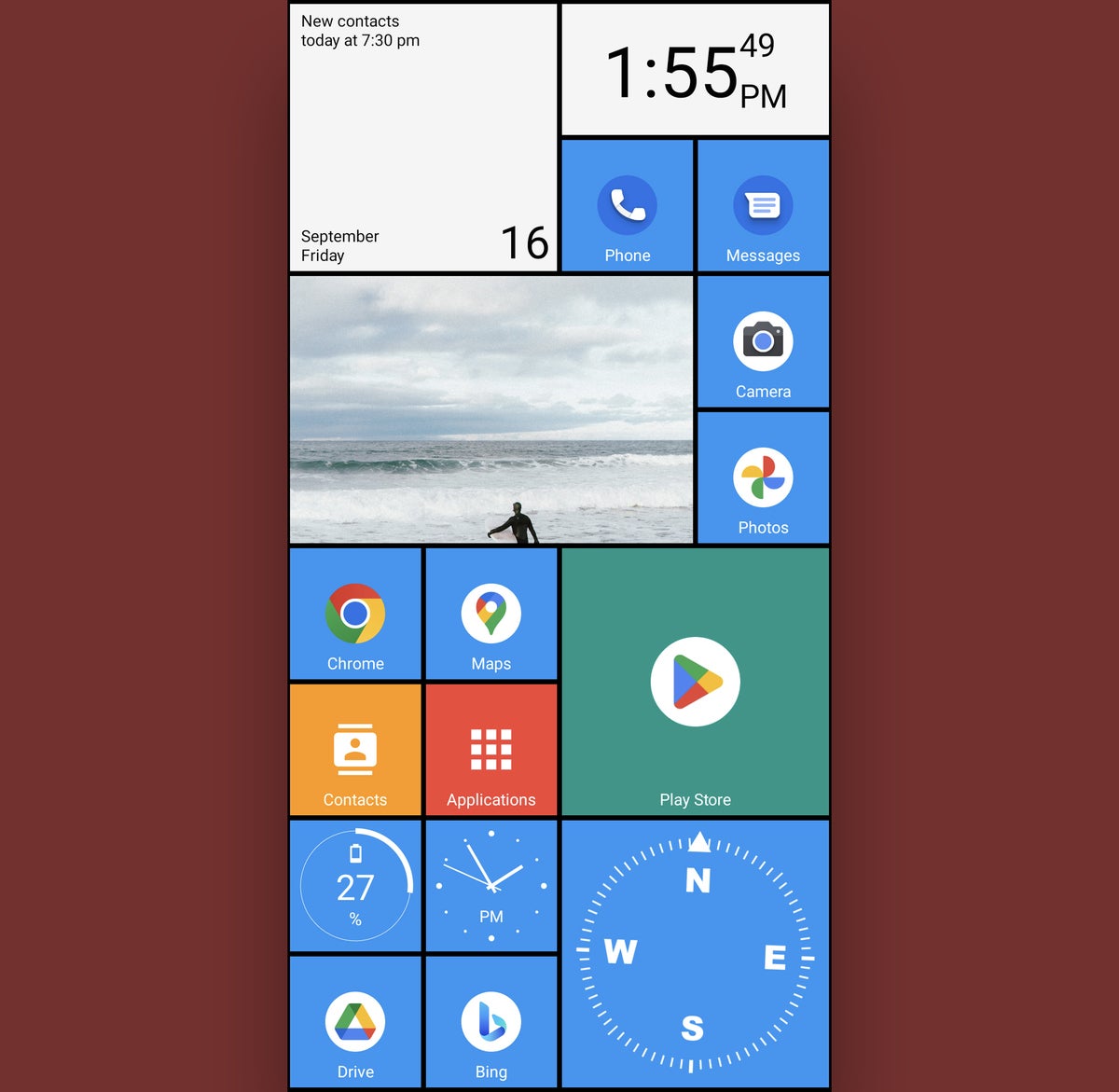 JR Raphael/IDG
JR Raphael/IDGSquare Home başlatıcısı aracılığıyla Android’de Windows Phone’un tadı.
2. Windows-Android bağlantınızı kurun
Pekala – böylece ana ekranınız Microsoft sihrinin doyurucu bir yardımı ile ayarlandı. Şimdi, eksiksiz Microsoft-Android deneyimi için bilgisayarınızı telefonunuza tam olarak bağlayalım.
Yapmak isteyeceğiniz ilk şey, Microsoft’u indirip yüklemektir. Windows’a bağlantı Android telefonunuzda uygulama (eskiden Telefon Eşlikçiniz olarak bilinirdi). Açın ve telefonunuz ile Windows bilgisayarınız arasında bir bağlantı kurmak için sağladığı adımları izleyin. Her iki yerde de aynı Microsoft hesabında oturum açtığınızdan emin olacak ve ardından her şeyin PC tarafında her şeyi bir araya getirmek için Windows için eşdeğer uygulamayı bulmanızı ve bağlamanızı isteyecektir.
Tüm bunları yaptıktan ve bir dizi ilgili izni yetkilendirdikten sonra, telefonunuzdan bir sürü şeyi doğrudan Windows bilgisayarınızda halledebileceksiniz – aşağıdakiler dahil:
- Metin mesajları gönderme ve alma
- Çağrı yapma ve alma
- Son fotoğrafları görüntüleme
- Telefonunuzun ses seviyesini ve zil sesini ayarlama
- Telefonunuzun pilini ve bağlantı durumunu görme
- Telefonunuzun Bluetooth özelliğini açma veya kapatma
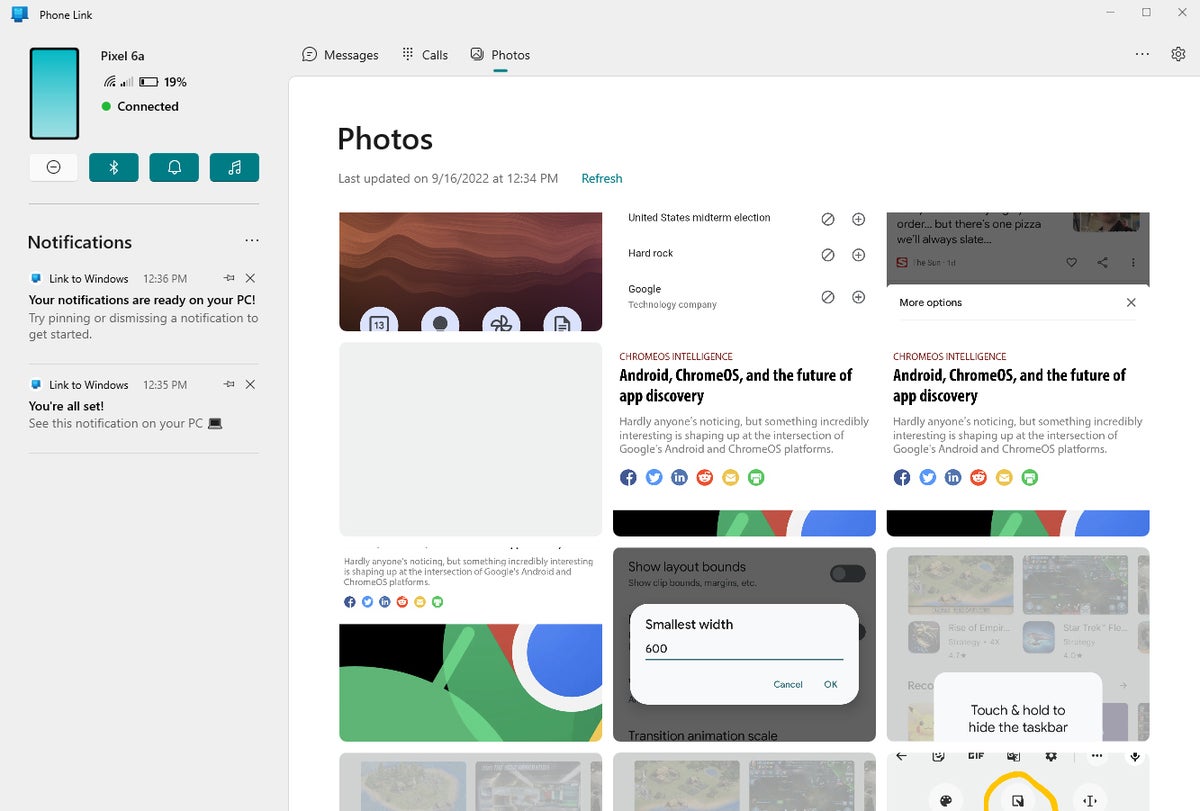 JR Raphael/IDG
JR Raphael/IDGMicrosoft’un Windows Bağlantısı sistemi, Android telefonunuzla doğrudan Windows bilgisayarınızdan etkileşim kurmanıza olanak tanır. (Büyütmek için resme tıklayın.)
sinir bozucu bir şekilde Android telefonların sınırlı alt kümesiMicrosoft’un Surface Duo’su ve bir avuç yeni Samsung Galaxy amiral gemisi de dahil olmak üzere, kablosuz olarak dosya aktarımı telefonunuz ve bilgisayarınız arasında ve hatta telefonunuzdan uygulamaları açın bilgisayarınızda.
Bu gelişmiş seçenekler neden bu kadar küçük bir ürün havuzuyla sınırlı, merak ediyor olabilirsiniz? Belirgin bir sebep olmadan – bu yüzden. Muhtemelen, Microsoft’un bu özellikleri yalnızca kendi ürettiği telefonlar için ve Samsung ile yaptığı anlaşmanın parçası olan telefonlar için kullanılabilir tutarak ekstra para kazanması meselesidir.
Belki bir gün bu değişir – ama en azından şimdilik böyle. Ve sınırlama için Microsoft’a teşekkür etmeliyiz.
3. Windows-Android pano senkronizasyonunu ayarlayın
Şaşırtıcı bir şekilde gömülüdür ve Link to Windows uygulamasından ayrıdır, ancak Microsoft’un Android telefonunuzun panosunu bilgisayarınıza bağlamanız ve özellikle iki sistem arasında metin taşımayı kolaylaştırmanız için yararlı bir yolu vardır.
Anahtar içinde yatıyor SwiftKey klavye uygulamasıMicrosoft’un 2016’da satın aldığı ve o zamandan beri yavaş ama emin adımlarla damgasını vurmaya devam ediyor. SwiftKey’i telefonunuza yükledikten ve ilk kurulum sürecinden geçtikten sonra, pano senkronizasyon seçeneğini bulup etkinleştirmeniz gerekecek:
- Klavyenin sağ üst köşesindeki yatay üç nokta menü simgesine dokunun.
- “Ayarlar”a, ardından “Zengin giriş”e ve ardından “Pano”ya dokunun.
- “Pano geçmişini senkronize et” seçeneğinin yanındaki anahtarı açık konumuna çevirin.
Ardından, Windows bilgisayarınızda:
- Windows Ayarları uygulamasını açın.
- “Sistem” e ve ardından “Pano”ya tıklayın.
- Hem “Pano geçmişi” hem de “Cihazlar arasında senkronize et”in yanındaki geçiş düğmelerinin açık konumda olduğundan emin olun.
Hem SwiftKey’de hem de Windows’ta aynı Microsoft hesabında oturum açmanız gerekeceğini unutmayın. Olduğunuz sürece, bir cihazda kopyaladığınız her şeyin otomatik olarak göründüğünü ve bir saat boyunca diğer cihazın klavyesine yapıştırmak için hazır olduğunu ve ardından, varsa, buradan itibaren sistemin pano geçmişi alanında bulunduğunu görmelisiniz.
4. Microsoft’un Android tarayıcı gücünü benimseyin
Android tabanlı web taramanız için en Microsoft benzeri çerçeve için resmi Android’i almak isteyeceksiniz. Microsoft Kenarı uygulama.
Edge Android tarayıcısı, içeriği telefonunuz ve bilgisayarınız arasında taşımayı kolaylaştırır. Bunun da ötesinde, geçmişinizi, favorilerinizi ve koleksiyonlarınızı (makaleleri daha sonra okumak üzere kaydetmek için yerleşik bir sistem) otomatik olarak senkronize eder, böylece çalışırken farklı cihazlar arasında sorunsuz bir şekilde geçiş yapabilirsiniz.
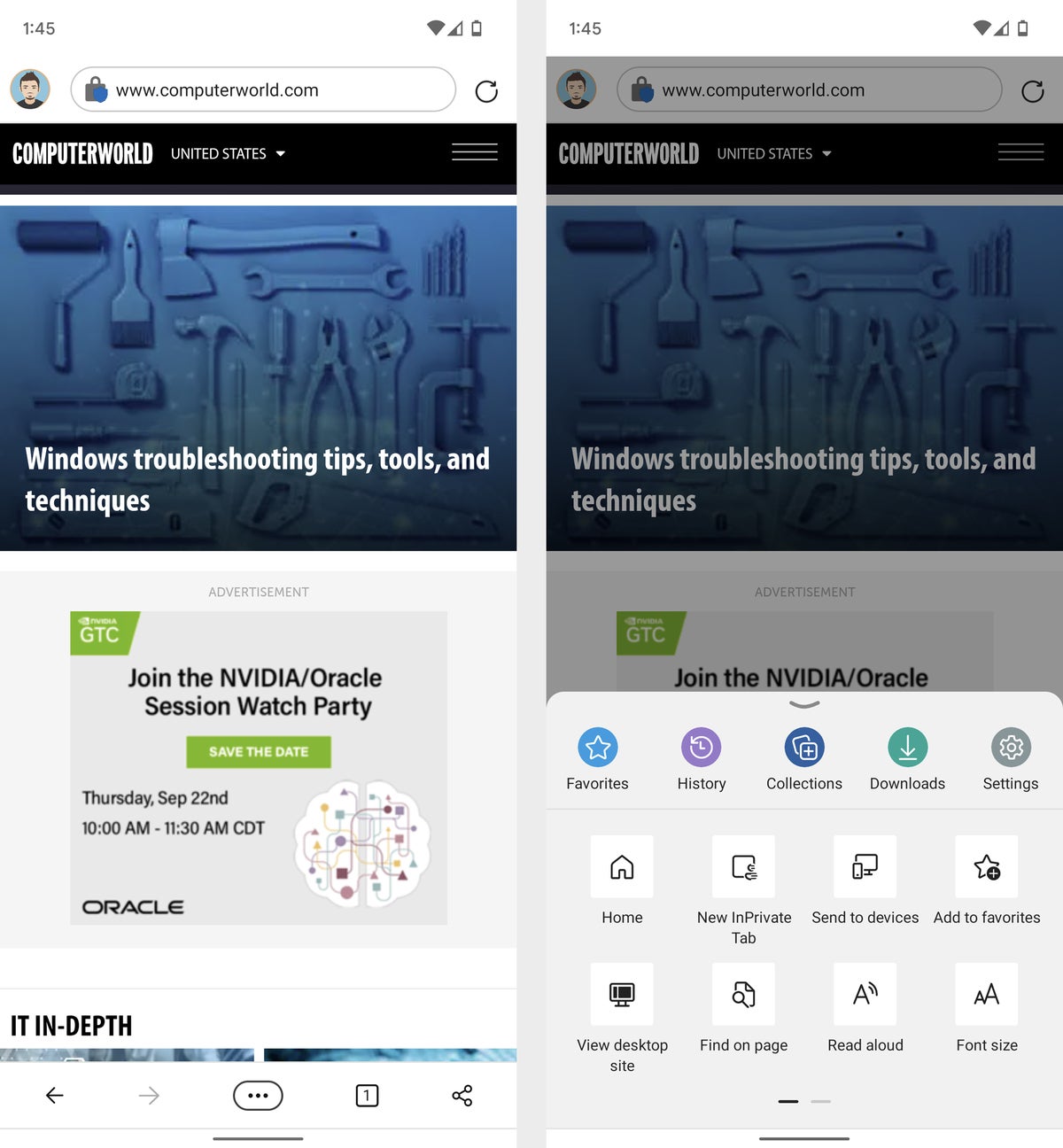 JR Raphael/IDG
JR Raphael/IDGMicrosoft’un Edge tarayıcısı, telefonunuz ve bilgisayarınız arasında sorunsuz senkronizasyon ile tanıdık bir web tarama ortamı sağlar.
5. Android’de Microsoft depolama alanınıza erişimi ayarlayın
Microsoft’un OneDrive’ı doğrudan Windows’ta yerleşiktir ve birkaç hızlı dokunuşla Android cihazınıza da yerleştirilebilir. kapmak OneDrive uygulamanıza ve dosyalarınıza her zaman senkronize kolay erişime sahip olun, nerede geziniyor olursanız olun.
6. Android için Office/Microsoft 365 paketini yükleyin
Android’de Microsoft’un Office uygulamaları (artık Microsoft 365 uygulamaları olarak yeniden adlandırılıyor) uzun bir yol kat etti. Bu günlerde, Android sürümleri Kelime, Excelve Priz — bireysel indirmeler veya hepsi bir arada olarak mevcuttur Office (Microsoft 365) uygulama paketi — tam özellikli, cilalı ve kullanımı keyifli. Ayrıca, zaten Microsoft’un evreninde yaşıyorsanız, size masaüstü tabanlı yazılımınızla tamamen tutarlı bir deneyim sunacaklar ve herhangi bir dönüştürme veya ayarlamaya gerek kalmadan dosyalarınız üzerinde herhangi bir cihazdan çalışmanıza izin verecekler.
(İhtiyacınız olacağını unutmayın etkin bir Microsoft 365 aboneliği uygulamaların tüm özelliklerinden yararlanmak ve bunları herhangi bir büyük ekranlı mobil cihazda düzenlemek için kullanmak için.)
şunu da unutma Görünüm ve Bir not her ikisi de Android’de mevcuttur. Her iki programı da Windows masaüstünüzde kullanıyorsanız, muhtemelen onu Android telefonunuzda da kullanmaktan memnun kalacaksınız.
7. Android telefonunuzu bir Windows kimlik doğrulama anahtarına dönüştürün
Hayatınızı biraz daha kolaylaştırın ve telefonunuzun Windows bilgisayarınızın anahtarı olarak hizmet etmesine izin verin. Microsoft Kimlik Doğrulayıcı uygulama. Authenticator, normal bir iki faktörlü kimlik doğrulama kodu üreticisi olarak hareket edebilir, ancak aynı zamanda size izin verme yeteneğine de sahiptir. Microsoft parolanızı girmekten kaçının tamamen ve bunun yerine yalnızca telefonunuzun kilidini açarak ve bir bildirimi onaylayarak bilgisayarınıza erişim yetkisi verin.
8. Diğer Microsoft-Android oranlarını ve sonlarını düşünün
Yukarıdaki uygulamalar ve prosedürler, Microsoft-Android bulmacasının en önemli parçalarıdır, ancak Microsoft, zaman ayırmaya değer olabilecek bir avuç başka kayda değer teklife sahiptir:
- Kendinizi sık sık fiziksel belgeleri veya beyaz tahtaları taramaya ihtiyaç duyuyorsanız, Microsoft Lensi uygulama göreve kalmış. Bu tür anlık görüntüleri kesip temizleyecek ve bunları PDF’ler, Word dosyaları veya PowerPoint dosyaları olarak – OneNote veya OneDrive’da veya hatta yalnızca cihazınızın kendi yerel deposunda kaydedecektir.
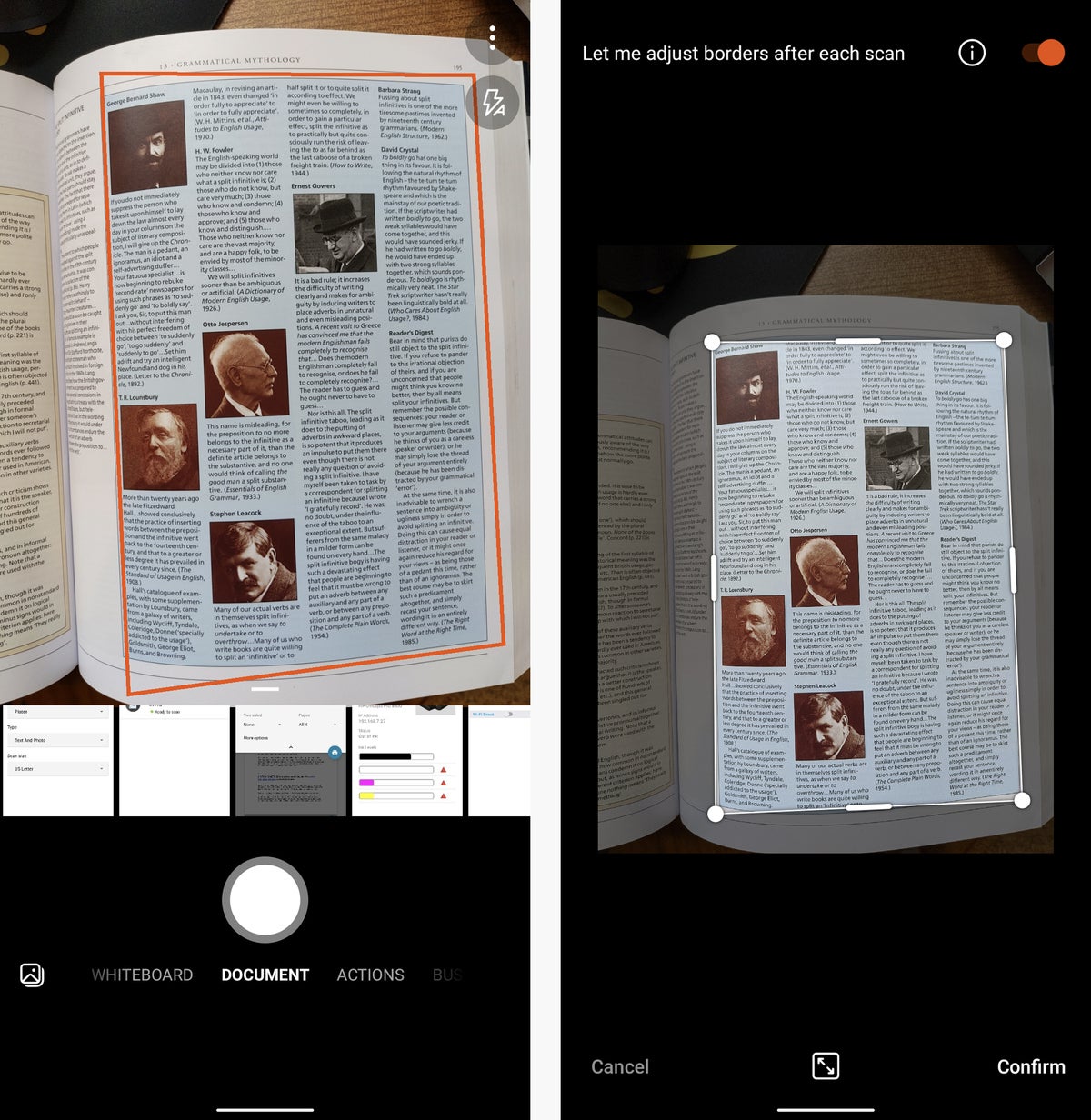 JR Raphael/IDG
JR Raphael/IDGMicrosoft Lens, fiziksel belgeleri yakalama ve bunları Microsoft depolama alanınıza kaydetme sürecini basitleştirir.
- Android’deki her yerde yapılacak en iyi uygulama değil, ancak Microsoft Yapılacaklar Windows’ta aynı adlı uygulama da dahil olmak üzere Microsoft’un ekosisteminin geri kalanıyla eşitleme gibi benzersiz bir avantaja sahiptir.
- Google’a yaslanmadan dilleri çevirmek ister misiniz? Microsoft Çevirmen duruyor ve bonjour demek için bekliyor.
- Son fakat en az değil, gerçekten Microsoft’a giriyorsanız, Microsoft Bing’i uygulaması, Microsoft’un tam arama kurulumunun her zaman sadece bir dokunuş uzağınızda olmasını sağlayacaktır. Kendi adını taşıyana bulacağınız en yakın eşdeğerdir. Google uygulaması Bu, kutudan çıktığı gibi çoğu Android cihazında yüklü olarak gelir.
Bu noktada eksik olan tek şey klişe – ve sanırım hepimiz onun yokluğunun çok iyi bir şey olduğu konusunda hemfikiriz.
Bu makale ilk olarak Mart 2018’de yayınlandı ve en son Kasım 2022’de güncellendi.
Telif Hakkı © 2022 IDG Communications, Inc.
